Windows 10'da PowerShell Sürümü Nasıl Kontrol Edilir
Çeşitli / / August 01, 2022

Birçok kullanıcı, Exchange, Lync ve SQL tabanlı sunucuların kontrolüne sahip olmasının yanı sıra Windows Server ile daha güçlü eylemlere sahip olduğundan Komut istemi yerine PowerShell kullanmayı tercih eder. Windows 10, varsayılan olarak PowerShell 5.0 ile birlikte gelir, ancak en son Windows Update bileşenlerini yüklediğinizde, Windows PowerShell 5.1'in üstün sürümü otomatik olarak yüklenir. Bu nedenle, Windows 10 PC'nizde PowerShell sürümünü nasıl kontrol edeceğinizi öğrenmeniz gerekebilir. Bir yol bulmakta zorlanıyorsanız, bu kılavuz PowerShell sürüm kontrol komutu hakkında bilgi sahibi olmanıza yardımcı olacaktır.

İçindekiler
- Windows 10'da PowerShell Sürümü Nasıl Kontrol Edilir
- Yöntem 1: $PSVersionTable Komutunu Kullanın
- Yöntem 2: $PSVersionTable'ı kullanın. PSVersiyon Komutu
- Yöntem 3: $Host Komutunu Kullan
- Yöntem 4: $Host'u kullanın. Sürüm Komutu
Windows 10'da PowerShell Sürümü Nasıl Kontrol Edilir
Ancak, farklı Windows sürümlerinin sahip olduğu gerçeği bilin. Güç kalkanı sürümleri aşağıda listelenmiştir.
- Windows 10 ve Windows Sunucu 2016 – PowerShell sürümü 5.0 (Yine de Windows güncellemesinden sonra 5.1'e güncellenecektir)
- Windows 8.1 ve Windows Server 2012 R2 – PowerShell sürüm 4.0
- Windows 8 ve Windows Sunucusu 2012 – PowerShell sürüm 3.0
- Windows7 SP1 ve Windows Server 2008 R2 SP1 – PowerShell sürüm 2.0
Bu hızlı kılavuzda, kullandığınız Windows sürümünden bağımsız olarak izlenebilecek PowerShell sürüm kontrol komutlarını öğreneceksiniz.
Yöntem 1: Kullanım $PSVersionTable Emretmek
kullandığınızda $PSVersionTable PowerShell komut isteminde PowerShell sürümünü kontrol edebilirsiniz. PS Sürümü çıkış satırı.
1. I vur Windows tuşu ve yazın Güç kalkanı. Ardından, tıklayın Açık.
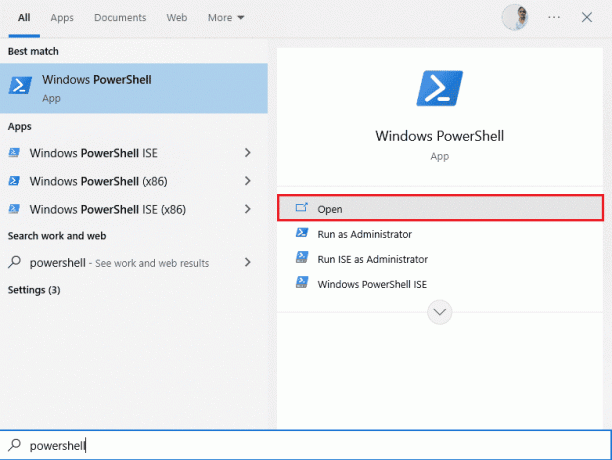
2. Şimdi, yazın $PSVersionTable komutunu verin ve basın Giriş anahtarı.

3. sürümü kontrol edebilirsiniz PS Sürümü aşağıda vurgulandığı gibi çıktı satırı. Bu durumda, PowerShell sürümü 5.1.19041.1645.

Ayrıca Okuyun:PowerShell'de Klasörler ve Alt Klasörler Nasıl Silinir
Yöntem 2: $PSVersionTable'ı kullanın. PSVersiyon Komutu
$PSVersionTable kullanarak PowerShell'inizin PowerShell sürümünü, ana, derleme ve revizyon geçmişini de kontrol edebilirsiniz. PSVersion komutu.
1. Başlat pencerelerGüç kalkanı.
2. Şimdi, yazın $PSVersionTable. PS Sürümü komutunu verin ve tuşuna basın Giriş anahtarı.
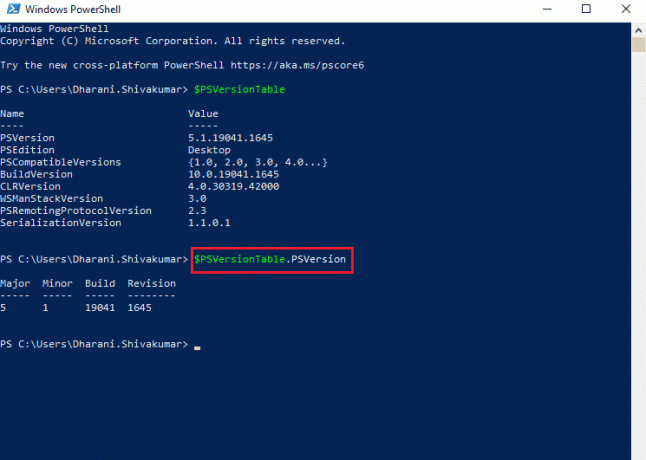
3. Çıktı aşağıdaki formatta olacaktır. Burada, Ana özellik, PowerShell sürümünü gösterir.
Büyük Küçük Yapı Revizyonu5 1 19041 1645
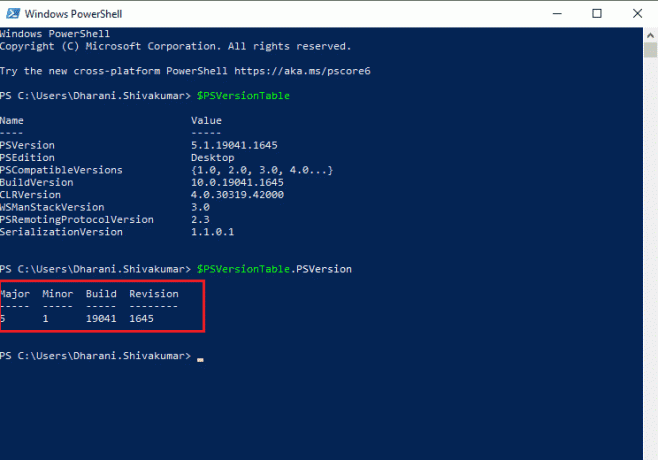
Ayrıca Okuyun:Fix Komut İstemi Görünüyor ve Windows 10'da Kayboluyor
Yöntem 3: $Host Komutunu Kullan
PowerShell penceresinde $Host komutunu kullandığınızda, PowerShell sürümünü şuradan kontrol edebilirsiniz: Sürüm çıkış satırı.
1. Şuraya gidin: pencerelerGüç kalkanı pencere.
2. Şimdi, yazın $Ana Bilgisayar komut ve vur Giriş anahtarı.
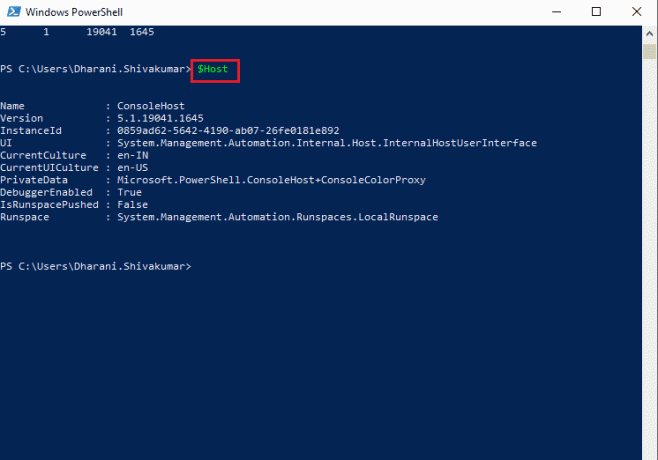
3. PowerShell sürümünü şuradan kontrol edebilirsiniz: Sürüm Çıkış satırı. Bu komutun çıktısı aşağıdaki biçimde olacaktır.
İsim: ConsoleHostSürüm: 5.1.19041.1645Örnek Kimliği: 0859ad62-5642-4190-ab07-26fe0181e892Kullanıcı Arayüzü: Sistem. Yönetmek. Otomasyon. Dahili. Ev sahibi. DahiliAna BilgisayarKullanıcıArayüzüCurrentCulture: tr-INCurrentUICulture: tr-USÖzel Veri: Microsoft. Güç kalkanı. ConsoleHost+ConsoleColorProxyHata Ayıklayıcı Etkinleştirildi: DoğruIsRunspacePushed: YanlışÇalışma alanı: Sistem. Yönetmek. Otomasyon. Çalışma alanları. YerelÇalışma Alanı
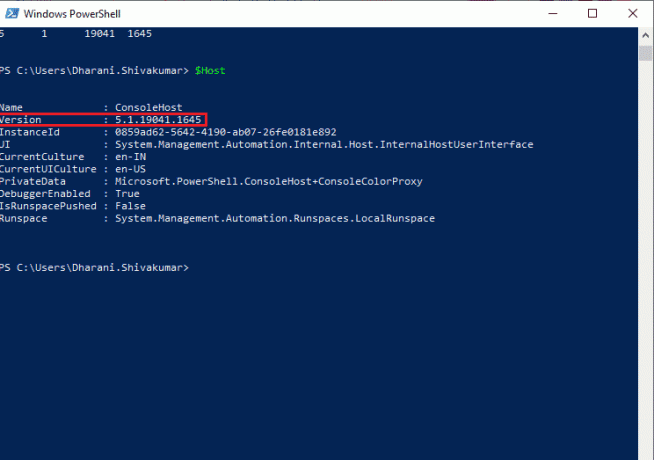
Ayrıca Okuyun:Windows 10'da Yükseltilmiş Windows PowerShell'i Açmanın 7 Yolu
Yöntem 4: $Host'u kullanın. Sürüm Komutu
$Host'u kullanarak PowerShell sürümünü, ana, derleme ve PowerShell sürüm geçmişini de kontrol edebilirsiniz. Sürüm komutu.
1. Başlat pencerelerGüç kalkanı.
2. Şimdi, yazın $Ana Bilgisayar. Sürüm PowerShell penceresinde komut ve Giriş anahtarı.

3. Çıktı aşağıdaki formatta olacaktır. Burada, Ana özellik gösterir Güç kalkanıversiyon.
Büyük Küçük Yapı Revizyonu5 1 19041 1645
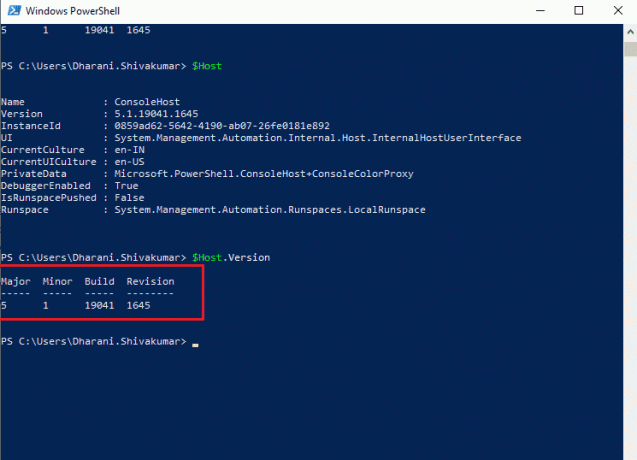
Önerilen:
- Windows 10'da Hata Kodu 0x80d0000a'yı Düzeltin
- Zararlı Yazılım Ararken Chrome Hatalarını Düzeltin
- Masaüstü Pencere Yöneticisinin Çalışmayı Durdurmasını Düzeltin
- Windows 10'da Üzgünüz Ama Word Bir Hatayla Çalıştı Nasıl Onarılır
Umarız bu rehber yardımcı olmuştur ve siz de öğrenmişsinizdir. PowerShell sürümü nasıl kontrol edilir Windows PC'nizde. Hangi yöntemin sizin için en iyi sonucu verdiğini bize bildirin. Ayrıca, bu makaleyle ilgili herhangi bir sorunuz / öneriniz varsa, bunları yorumlar bölümüne bırakmaktan çekinmeyin.



